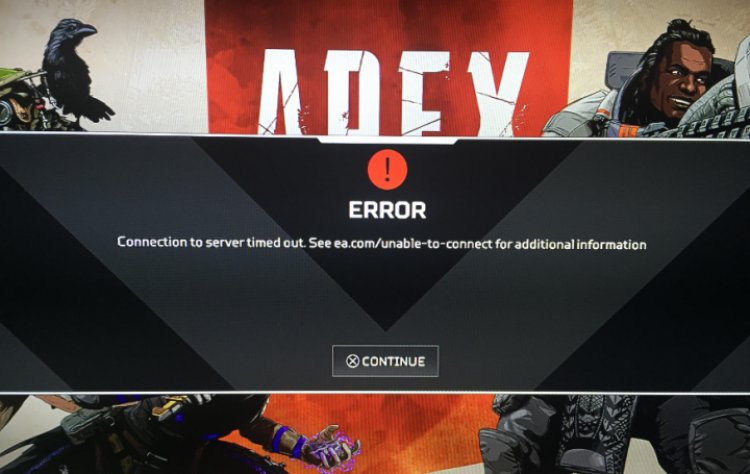На чтение 5 мин. Просмотров 13.1k. Опубликовано 12.06.2021
0
Это раздражает, когда вы не можете подключиться к серверу EA или получить сообщение об ошибке говоря: Истекло время ожидания подключения к серверу . Apex Legends снова не работает? Или с вашим компьютером что-то не так? Не волнуйтесь, вы не единственный, приведенные ниже методы помогут вам решить проблему с подключением.
Содержание
- Попробуйте эти исправления:
- Метод 1: Проверка статуса сервера
- Метод 2: изменить DNS на Google
- Метод 3: Запуск от имени администратора
- Метод 4: Обновите драйверы
- Метод 5: Очистить кеш игры
- Для Origin:
- Для EA Desktop
Попробуйте эти исправления:
Вы этого не сделаете. надо попробовать их все; просто продвигайтесь вниз по списку, пока не найдете тот, который вам подходит.
- Проверьте статус сервера
- Измените DNS на Google
- Запуск от имени администратора
- Обновите драйверы
- Очистите кеш игры
Метод 1: Проверка статуса сервера
Лучший способ проверить статус сервера – через официальные каналы. Учетная запись Apex Legends Twitter и учетная запись справки EA предлагают поддержку Apex Legends. Кроме того, есть сторонние сайты, которые постоянно обновляют статус сервера.
Если серверы отображаются как неработающие, это может быть связано с техническим обслуживанием или другими проблемами на их стороне.
Советы : обслуживание сервера Steam проводится каждый вторник около 7:30 EST.
Когда это проблема с сервером, решение, очевидно, просто подождать. . Вы ничего не можете сделать, избегайте времени на обслуживание сервера и поиграйте в игру в другой раз – вот решение.
Для пользователей Steam , если у вас все еще есть эта проблема вне периода обслуживания Steam, попробуйте извлечь все USB-устройства в системе и перезапустить игру.
Если у вас нет подключенных USB-устройств, но проблема не устранена, попробуйте вставить одно из них, например флэш-драйвер, затем извлеките его и перезапустите игру.
Если вы пользователь Origin , используйте Origin Launcher, это поможет.
Если это не сервер, перейдите к следующему методу.
Метод 2: изменить DNS на Google
Один из них – Google. бесплатных и общедоступных DNS-серверов. Некоторые игроки считают, что проблему с подключением можно решить, заменив их DNS на Google.
Если вы не знаете, как это сделать, это пошаговое руководство покажет вам, как это изменить.
| Провайдер | Первичный DNS (IPv4) | Вторичный DNS |
|---|---|---|
| 8.8.8.8 | 8.8.4.4 |
- Введите Панель управления в строке поиска и щелкните, чтобы открыть.
- Установить панель управления Просмотр по категориям , затем щелкните Сеть и Интернет .
- Нажмите Центр управления сетями и общим доступом> Изменить настройки адаптера .
- Выберите соединение, для которого нужно настроить Google Public DNS, щелкните его правой кнопкой мыши и выберите Свойства ..
- Выберите вкладку Сеть , выберите Протокол Интернета версии 4 (TCP/IPv4) в разделе Это соединение использует следующие элементы. Щелкните Свойства .
- Щелкните Использовать следующие адреса DNS-серверов и введите адрес DNS-сервера Google.
- Нажмите ОК , чтобы сохранить изменения.
- Перезагрузите игру и проверьте.
Метод 3: Запуск от имени администратора
Некоторые игроки предполагают, что запуск от имени администратора может решить эту проблему.
- Щелкните правой кнопкой мыши значок ярлыка Apex Legends и выберите Свойства .
- Щелкните вкладку Совместимость и установите флажок Запустить эту программу от имени администратора .
- Нажмите Применить> ОК , чтобы сохранить изменения.
- Перезагрузите игру и проверьте.
Если этот метод не помогает, перейдите к следующему.
Метод 4: Обновите драйверы
Также важно проверить драйвер сетевого адаптера вашего ПК. Этот драйвер может повлиять на ваше интернет-соединение, если он устарел или сломан. Обновление драйвера просто решит эту проблему и повысит производительность вашего ПК.
Вы можете обновить эти драйверы вручную, перейдя на официальные сайты производителя, но есть более простой способ – использовать Driver Easy для автоматического обновления драйверов.
Driver Easy автоматически распознает вашу систему и найдет правильные драйверы для вашего точного сетевого адаптера/графической карты и вашей версии Windows, а затем загрузит и установит их правильно:
- Загрузите и установите Driver Easy.
- Запустите Driver Easy , затем нажмите Сканировать сейчас . Затем Driver Easy просканирует ваш компьютер и обнаружит все проблемные драйверы.
- Щелкните Обновить все , чтобы автоматически загрузить и установить правильную версию всех драйверов, которые отсутствуют или устарели в вашей системе.
(Для этого требуется версия Pro – вам будет предложено выполнить обновление, когда вы нажмете «Обновить все». Если вы не хотите платить за версию Pro, вы все равно можете загрузить и установить все необходимые драйверы. с бесплатной версией; вам просто нужно загрузить их по одному и установить вручную, как обычно в Windows.)
Если вам нужна помощь, обратитесь в службу поддержки Driver Easy по адресу support@drivereasy.com .
Метод 5: Очистить кеш игры
Многие игроки сообщают, что их проблемы были решены после очистки кеша игры.. Если вы играете в Apex Legends на ПК с Origin или EA Desktop, выполните следующие действия, чтобы очистить кеш.
Для Origin:
- Полностью выйдите из Origin.
- Нажмите одновременно клавиши Windows + R , чтобы открыть окно “Выполнить”.
- Введите % ProgramData%/Origin и нажмите OK .
- Удалите все файлы и папки внутри него кроме LocalContent . Не удаляйте эту папку.
- Снова удерживайте Windows + R .
- Введите % AppData% затем нажмите OK .
- В открывшейся папке Roaming удалите папку Origin .
- Щелкните AppData в адресной строке.
- Откройте папку Local и удалите Origin там.
- Перезагрузите компьютер и снова запустите Origin.
Для EA Desktop
- Полностью выйдите из EA Desktop.
- Нажмите клавишу Windows + R вместе, чтобы открыть окно “Выполнить”.
- Введите % ProgramData%/Electronic Arts/EA Desktop и нажмите ОК ▪.
- Удалите все файлы и папки внутри него.
- Снова откройте окно “Выполнить”.
- Введите % AppData% , затем нажмите OK .
- Нажмите AppData в добавлении ress bar.
- Откройте папку Local .
- Удалите EADesktop и EALauncher .
- Перезагрузите компьютер и снова запустите EA Desktop.
Вот и все. , Надеюсь, поможет. Если у вас есть какие-либо вопросы или комментарии, вы можете оставить их ниже.
Как только Apex Legends была выпущена, многие игроки постоянно сообщали об ошибках. Среди множества ошибок «Тайм-аут подключения к серверу» возник как новая ошибка.
Большинство пользователей сообщили, что ошибка произошла сразу после их установки, но другие сказали, что игра зависла между ними, а затем появилась ошибка. Компания постарается предоставить новые обновления, чтобы решить эту проблему. Если мы продолжим получать такую ошибку, компания еще не сможет предоставить решение этой ошибки своим пользователям. В данном случае мы постарались предложить вам постоянное решение и предложения.
Почему я получаю ошибку подключения Apex Legends к серверу, истекшее время ожидания?
Причина, по которой мы сталкиваемся с такой ошибкой, точно не известна, и это рассматривается как проблема, с которой мы сталкиваемся по многим причинам. Ошибки тайм-аута обычно рассматриваются как ошибка из-за проблем с сетью или внутриигрового обслуживания. Мы предоставим вам постоянное решение, упомянув несколько предложений по устранению этой ошибки.
Как исправить ошибку подключения Apex Legends к истечению времени ожидания сервера?
Если вы столкнулись с такой ошибкой после запуска игры, попробуйте эти исправления до того, как проблема станет для вас неприятной, и это может привести к постоянному решению для вас. Вы можете найти решение, попробовав эти исправления.
Перезагрузите игру и компьютер.
Самый простой и простой способ устранить эту ошибку — перезапустить игру или компьютер. Этот метод отлично работает в большинстве случаев, независимо от того, какое устройство вы используете. Некоторые приложения могут влиять на вашу игру. Перезагрузив ваш компьютер, мы сможем прекратить эти процессы.
Проверьте подключение к сети
Другой метод, который вы можете попробовать для своего ПК, — это проверить сетевое соединение. Apex Legends — это онлайн-игра, и игра синхронизирует ваши данные со своими серверами в реальном времени, поэтому плохое сетевое соединение может привести к сбою игры или появлению ошибок, таких как «Время ожидания подключения к серверу истекло».
Если у вас нет стабильного интернет-соединения, попробуйте решить проблему перед перезапуском игры. Те, кто играет в игру через Wi-Fi, часто сообщают об этой проблеме, поэтому, если вы используете настройку Wi-Fi, я рекомендую переключиться на Ethernet.
очистите свой DNS
Некоторые пользователи сообщили, что подключения к Apex Legends пропали после очистки их DNS-серверов. Сделать это можно так:
- Перейдите в поле поиска в меню «Пуск» Windows и введите там «cmd».
- В результате поиска щелкните правой кнопкой мыши командную строку и выберите «Запуск от имени администратора».
- Введите приведенные ниже команды и по очереди нажмите Enter.
ipconfig /flushdnsnetsh int ip resetТеперь перезагрузите компьютер и запустите игру, чтобы проверить, исчезла ли ошибка.
Запустите Apex Legends от имени администратора
В большинстве случаев, когда мы не запускаем игру как администратор, мы не можем получить надлежащий доступ к определенным файлам игры, что вызывает ошибки и сбои. Чтобы играть в игру с правами администратора, выполните следующие действия:
- Щелкните правой кнопкой мыши значок источника на рабочем столе.
- Выберите Запуск от имени администратора.
- Во всплывающем окне нажмите Да, чтобы предоставить необходимые привилегии.
Перезагрузите звуковую службу Windows.
Тайм-аут сервера может быть вызван неправильной работой звуковой службы Windows. Вот как исправить эту проблему и вручную перезапустить звуковую службу Windows:
- Запустите Apex Legends.
- Пока игра запущена, вернитесь на рабочий стол и нажмите клавиши Win + R, чтобы открыть диалоговое окно «Выполнить».
- Введите services.msc и нажмите Enter.
- Найдите службу Windows Audio Endpoint Builder, щелкните ее правой кнопкой мыши и выберите Остановить.
- Нажмите Да во всплывающем окне подтверждения.
- Теперь снова щелкните правой кнопкой мыши службу Windows Audio и выберите Пуск.
Очистить папку кеша игры
Многие пользователи сообщили, что им удалось избавиться от ошибки после очистки кеша на своих компьютерах. Вы можете исправить не только эту ошибку, но и несколько других проблем с помощью этого простого решения. Вот как легко очистить кеш игры:
- Закройте игру и приложение Origin.
- Нажмите клавиши Win + R, чтобы открыть диалоговое окно «Выполнить».
- Введите в поле «% ProgramData% / Origin» и нажмите кнопку OK.
- Это откроет папку Origin со множеством подпапок. Удалите все папки, кроме LocalContent.
- Повторите шаг 2, чтобы открыть команду «Выполнить снова».
- Теперь введите «% AppData%» в поле ввода и нажмите «ОК».
- Отобразится папка AppData / Roaming. Вернувшись на этот экран, вы увидите папку с именем «Local».
- Откройте локальную папку, затем удалите папку с именем Origin.
Это очистит кеш Apex Legends. Теперь перезагрузите компьютер и перезапустите игру, чтобы увидеть, решена ли проблема.
Apex Legends has a history of complaints regarding their servers. The player base was eager to play the game after Respawn launched the new Evolution Collection Event, with numerous limited-time cosmetics and the new Heirloom.
Within a few hours, players had trouble playing the game because they were unable to log in, or they’d get kicked out while queuing into the game. This is not the first time that players have been facing trouble with Apex Legends’ servers.
What is connection to server error in Apex Legends
When the Apex Legends game is trying to connect to their servers, sometimes certain elements interrupt the connection, without which the player cannot play the game. This error in connection to the server can be caused due to a variety of reasons that can be from the player’s or the developer’s end.
What causes server problem in Apex Legends
There are a myriad of reasons which could cause problems while trying to connect to the Apex Legends servers. The most common causal agent for this problem are bugs. These are minor glitches on the developer’s end that can hinder connecting to the Apex Legends servers.
Another such problem could be an issue with the game client. If the game client has an issue, then connecting to the servers is unlikely. Sometimes the developers intentionally shut the servers down for maintenance and repair. Server maintenance is very common and is required for operating smoothly in the long run.
If your internet connection is slow, that might be another reason why it’s not connecting to the servers. Wired connection is always preferred to WiFi. Wired connection is more stable and therefore less likely to cause problems while connecting to the Apex Legends server. WiFi can be the reason for not being able to connect to the servers.
Generally, the player’s ISP provides the DNS settings. Sometimes, the DNS servers are down on the ISP’s end, which can be a reason for the server connection error.
While Respawn is aware of the issue at hand, here are some steps you can follow to try and fix the error.
We’re still seeing an unusual amount of @playapex players timing out when attempting to connect to matches—our team will keep working until we’ve got things back to normal. We’ll keep you posted.
How to fix the error
1) Reboot your console/PC and router
Rebooting your system and router will allow your system to establish a new connection to the server. If there is no issue on the developer’s end, this step should fix the connection to server error.
2) Check the network connection
Check the stability and speed of the internet connection. Slow internet speeds can be a reason for Apex Legends to either crash or show connection to server error. It is recommended to play with a wired connection set up.
3) Clearing the cache folder
If you play Apex Legends on PC, open the run dialog and type %ProgramData%/Origin. Delete all the files and folder except ‘LocalContent’. Essentially the game cache folder is cleared. This has worked for a few people who were complaining of connection to server error in Apex Legends.
Edited by R. Elahi
Thank You!
GIF
❯
Apex Legends has a history of complaints regarding their servers. The player base was eager to play the game after Respawn launched the new Evolution Collection Event, with numerous limited-time cosmetics and the new Heirloom.
Within a few hours, players had trouble playing the game because they were unable to log in, or they’d get kicked out while queuing into the game. This is not the first time that players have been facing trouble with Apex Legends’ servers.
What is connection to server error in Apex Legends
When the Apex Legends game is trying to connect to their servers, sometimes certain elements interrupt the connection, without which the player cannot play the game. This error in connection to the server can be caused due to a variety of reasons that can be from the player’s or the developer’s end.
What causes server problem in Apex Legends
There are a myriad of reasons which could cause problems while trying to connect to the Apex Legends servers. The most common causal agent for this problem are bugs. These are minor glitches on the developer’s end that can hinder connecting to the Apex Legends servers.
Another such problem could be an issue with the game client. If the game client has an issue, then connecting to the servers is unlikely. Sometimes the developers intentionally shut the servers down for maintenance and repair. Server maintenance is very common and is required for operating smoothly in the long run.
If your internet connection is slow, that might be another reason why it’s not connecting to the servers. Wired connection is always preferred to WiFi. Wired connection is more stable and therefore less likely to cause problems while connecting to the Apex Legends server. WiFi can be the reason for not being able to connect to the servers.
Generally, the player’s ISP provides the DNS settings. Sometimes, the DNS servers are down on the ISP’s end, which can be a reason for the server connection error.
While Respawn is aware of the issue at hand, here are some steps you can follow to try and fix the error.
We’re still seeing an unusual amount of @playapex players timing out when attempting to connect to matches—our team will keep working until we’ve got things back to normal. We’ll keep you posted.
How to fix the error
1) Reboot your console/PC and router
Rebooting your system and router will allow your system to establish a new connection to the server. If there is no issue on the developer’s end, this step should fix the connection to server error.
2) Check the network connection
Check the stability and speed of the internet connection. Slow internet speeds can be a reason for Apex Legends to either crash or show connection to server error. It is recommended to play with a wired connection set up.
3) Clearing the cache folder
If you play Apex Legends on PC, open the run dialog and type %ProgramData%/Origin. Delete all the files and folder except ‘LocalContent’. Essentially the game cache folder is cleared. This has worked for a few people who were complaining of connection to server error in Apex Legends.
Edited by R. Elahi
Thank You!
GIF
❯
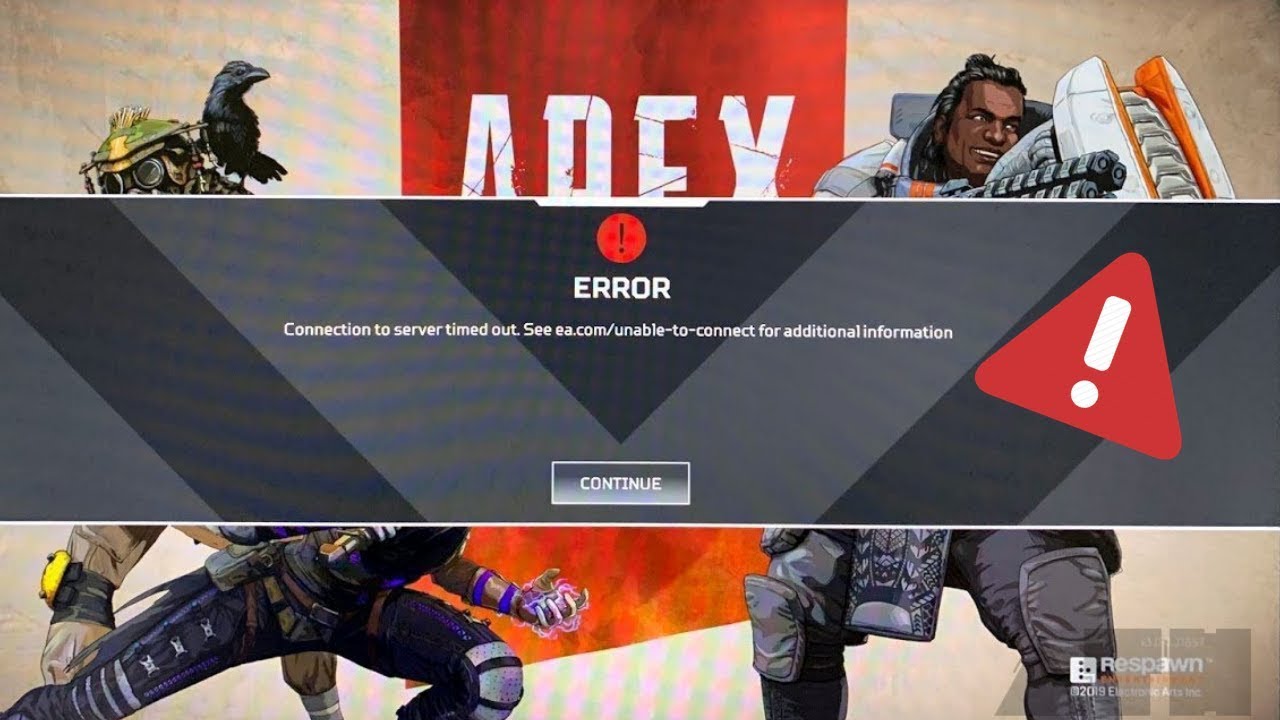
В этой статье мы расскажем вам, как решить проблему с возникающей у игроков ошибкой соединения Apex Legends.
Apex Legends собрала широкую базу игроков, согласно отчету, около 100 миллионов человек уже скачали игру. Хотя игру хвалят за то, что она хорошо оптимизирована, в отличие от других спешных выпусков, все еще есть жалобы относительно проблем производительности, сбоев и возможности подключения. Похоже, что игра отлично работает на более новом оборудовании из того, что мы нарыли на форумах по Апекс — проблема с подключением одинакова для всех. Возможно, вы столкнулись с ошибкой подключения Apex Legends, если вы пытались играть с двух разных компьютеров в одном и том же интернет-соединении. Давайте посмотрим, как мы можем решить эту проблему.
Многие игроки на ПК сообщают, что они не могут играть со своей семьей или друзьями через одно и то же интернет-соединение. Игра имеет тенденцию выгнать одного или обоих игроков из процесса организации матчей. Работая с настройками роутера и просматривая онлайн, мы нашли следующее, чтобы решить Apex Legends.
Этот метод применяется к любым роутерам, так как он является наиболее распространенным для решения этой проблемы, какой бы роутер у вас ни стоял — процесс должен быть схожим, процесс должен быть несколько похожим.
Как решается эта проблема:
-
Шаг 1 — Введите «routerlogin.com» в ваш интернет-браузер и нажмите Enter.
- Шаг 2 — введите имя пользователя и пароль (по умолчанию обычно используется имя администратора, но вы можете позвонить своему провайдеру и попросить эту информацию)
-
Шаг 3 — Теперь нажмите «Дополнительно», затем «Настройка», а затем «Настройка WAN».
-
Шаг 4 — Теперь измените «Nat Filtering» на «открытый».
Метод 2
Вы можете попробовать зарезервировать IP-адреса для устройств в сети, чтобы предотвратить их изменение. Это особенно полезно, если вы используете беспроводное соединение.
- Шаг 1 — Выполните шаги, упомянутые выше, но на этот раз перейдите к «Advanced», затем «Setup» и затем «LAN».
- Шаг 2 — Нажмите кнопку добавления в разделе «Резервирование адреса», и он покажет все подключенные устройства к вашему Wi-Fi.
- Шаг 3. Теперь предположим, что вы играете на своем рабочем столе через кабель Ethernet, а друг играет на своем ноутбуке через Wi-Fi — в таком случае просто зарезервируйте IP-адрес для ноутбука, и он должен позволить вам играть в игру и таким образом устранить ошибку подключения Apex Legends.
Дайте мне знать в комментариях, если это работает у вас. Если у вас беспроводной маршрутизатор, вам нужно изучить руководство и выяснить, как получить доступ к этим настройкам. Все современные маршрутизаторы предлагают эти настройки.
Когда Apex Legends на консоли пишет, что не удалось выполнить обмен данными с помощью SSL (или же совсем «жуть» вроде Error 0x00000023, SSLError: 0x00000000, SSL connect error) и потом вылетает, то …
… в данном конкретном случае это от того, что НЕ осуществляется обмен данными между учетными записями пользователя, то есть, Вашими.
А если совсем по-простому, то система автоматом блокирует любые попытки Apex Legends подключиться к Сети, и поиграть онлайн не получается (и не получиться), потому что акк PS или Xbox не связан с аккаунтом EA (ну и наоборот).
Либо же возник какой-то сбой в работе 2FA (двухфакторной аутентификации, она же — подтверждение имени пользователя).
Не пропустите: ПРОБЛЕМЫ APEX LEGENDS: КАКИЕ БЫВАЮТ И КАК УСТРАНЯТЬ [ДОПОЛНЕНО]
Следовательно, к вопросу о том, что делать, когда видим ошибку
Не удалось выполнить обмен данными с помощью SSL в Apex Legends
Решение проблемки с учетом всей этой информации представляется совсем очевидным: надо всего лишь связать свою (или какую есть) учетную запись PlayStation или Xbox с учетной записью EA.
Делается это, напомним, следующим образом:
- идем на официальный сайт Electronic Arts — вот [ССЫЛКА];
- заходим в учетку (кликаем по значку профиля в правом верхнем углу экрана и далее жмем «Войти«);
- далее прямо на экране «Выполнение входа в учётную запись EA» жмем значок PS или Xbox и заходим (вводим имя пользователя и пароль) в свою учетную запись PlayStation или Xbox:
Не пропустите: ПЕРСОНАЖИ И ОРУЖИЕ В APEX LEGENDS: ПРАКТИКА — КРИТЕРИЙ ИСТИНЫ [АРХИВЪ]
- система автоматом запросит либо создать новую учетку EA (если раньше вы её себе еще не завели), либо же привязать аккаунт PS к уже имеющемуся аккаунту EA;
- создаем аккаунт, после чего снова идем на главную страницу сайта EA, снова кликаем по значку профиля и затем переходим в «Настройки учетной записи«;
- следующую страницу прокручиваем вниз и открываем раздел «Подключения» (в колонке слева);
- если в списке «Подключенные учетные записи» видим «PlayStation» или «Xbox«, значит все сделано правильно и можно с уверенностью считать, что мероприятие по привязке учеток завершено успешно;
- выходим из настроек, закрываем сайт EA и запускаем игру.
Apex Legends теперь должна заработать нормально, безо всяких «Не удалось выполнить обмен данными с помощью SSL«, 0x00000023, SSLError и прочих неприятностей. В противном же случае, перезагружаем консоль, ждем еще минут 20 и затем пробуем зайти в игру.
Не пропустите: APEX LEGENDS НА СЛАБОМ ПК: ЧТО И ГДЕ МОЖНО НАСТРОИТЬ
когда шибка подключения через SSL в Apex Legends снова мешает — отключаем 2FA
Разумеется, решение это сугубо временное и насовсем вырубать подтверждение имени пользователя (двухфакторную аутентификацию) НЕ НУЖНО! В данном конкретном случае применять его имеет смысл только тогда, когда с привязкой учеток точно все нормально, но игра продолжает стабильно выдавать ошибку SSL.
Поэтому пробуем следующее:
- идем на официальный сайт Electronic Arts (ссылку см. выше), снова кликаем по значку профиля и затем переходим в «Настройки учетной записи«;
- на следующей странице открываем раздел «Безопасность» (в колонке слева);
- отключаем опцию подтверждения имени пользователя (если она включена);
- и после этого запускаем Apex Legends.
Если теперь игра снова работает корректно, проблему можно считать временно (до следующего обновления) решенной. Ну а после очередного апдейта, не забываем сходить в настройки учетки EA и включить 2FA (подтверждение имени пользователя).
Часто игроки сталкиваются с трудностями при запуске или в ходе матча. Иногда игра вылетает сама по себе, иногда показывает диаологовое окно с кодом ошибки. Многие геймеры не знают, как избавиться от проблемы. Разбираем известные ошибки в Apex Legends и способы их решения
Одна из самых частых трудностей – вылет без появления диалогового окна с сообщением об ошибке. Самые распространенные причины его возникновения – это нехватка ОЗУ или видеопамяти. Обычно она проявляется на встроенных видеокартах, у которых нет своих чипов памяти и которые вместо них используют оперативку.
Решение проблемы – увеличение файла подкачки. Делаем следующее:
Затем прописываем нужный объем файла подкачки и сохраняем изменения (Применить → ОК). Размер виртуальной памяти должен быть таким, чтобы вместе с ОЗУ он составлял не менее 32 ГБ. Столько нужно потому, что ОЗУ будет использоваться еще и как видеопамять.
Если эта мера не помогла, то, скорее всего, ваш компьютер не отвечает минимальным системным требованиям игры и Apex на нем просто не запустится.
Эта проблема вызвана отсутствие подключения к Интернету. Первым делом проверяем значок сети на Панели задач. В норме он должен выглядеть так:
Если подключения нет, на месте изображения монитора будет перечеркнутый земной шар. Если увидели его, проверяем сетевые кабели, смотрим, работает ли роутер.
Иногда подключение пропадает из-за проблем на стороне провайдера. Это довольно часто бывает с Ростелекомом. В этом случае сеть доступна, сайты открываются, но сервера Apex недоступны – не прогружается даже меню, вылетает сообщение об ошибке сети.
В этом случае можно попробовать подключиться через какой-нибудь-бесплатный VPN. Например, Psiphone. Обычно это помогает.
Но учтите – VPN увеличивает пинг. Поэтому если хотите действительно комфортной игры, лучше просто подождать. В большинстве случаев проблемы на стороне провайдера решаются буквально за 30-40 минут.
Далее способы решения распространенных ошибок, по которым игра выводит диалоговое окно с номером.
Появляется у тех, кто скаичвает игру через Origin. Обусловлена тем, что система неправильно распознает exe-файл. Она считает, что он предназначен для 32-битной Windows. Путей решения проблемы 2.
Первый – стандартные инструменты системы. В поиске набираем «Совместимость» и видим вот такой результат:
Запускаем утилиту и проводим процедуру до конца.
Кликаем по иконке Apex. Все должно запуститься.
Второй способ – перемещение файлов игры в папку Origin (или файлов клиента в папку с игрой). Проще всего удалить и то, и другое, а затем при установке выбрать соответствующий путь.
Engine Error – группа номерных ошибок движка игры. Могут возникать из-за неправильных настроек графики или работы дополнительного программного обеспечения.
Если играете через Origin, нужно сделать следующее:
- Перейти в клиент EA;
- Найти Apex;
- Кликнуть по шестеренке на странице игры;
- В появившемся меню выбрать «Восстановить».
После этого будут восстановлены первоначальные настройки игры и удалены изменения, внесенные в программные скрипты.
Что касается стороннего ПО, то на работу Apex может повлиять nVidia GeForce Experience. Понадобится сделать 2 вещи:
Ошибка с таким кодом свидетельствует, что игру пытаются запустить на процессоре, который не поддерживает инструкции SSSE3. Увы, в большинстве случаев она решается только покупкой нового ЦП.
Но бывают ситуации, когда набор инструкций на процессоре есть, а игра все равно не запускается. Это бывает из-за того, что Apex по каким-то причинам видит не все ядра ЦП и не использует все доступные инструкции В этом случае делаем следующее:
- Восстанавливаем Apex через Origin описанным выше способом;
- В библиотеке выбираем Apex и запускаем с дополнительным параметром -useallavailablecores (значок шестеренки → расширенные настройки запуска).
Появляется в случае краша EasyAntiCheat. Без античита игра работать не будет. Следовательно, если не работает он сам, она вылетает с ошибкой.
Первый способ решения проблемы – запуск процедуры восстановления античита. Нужно:
- Перейти в папку с игрой (или в папку Steam, если скачали Apex оттуда);
- Найти файл EasyAntiCheat_Setup и запустить его;
- Кликнуть «Помощь в восстановлении» и следовать инструкциям.
По окончании процедуры античит должен заработать нормально.
Второй способ – удаление системного файла программы, в котором хранятся неправильные настройки, не позволяющие запустить игру. Делаем следующее:
- Переходим в папку C:Program Files (x86)EasyAntiCheat;
- Находим файл с расширением .sys;
- Удаляем его.
Античит все равно запустится, так как он создаст файл .sys заново. Только вот параметров, которые мешают работе ПО, там уже не будет.
Иногда неправильная работа EasyAntiCheat связана с устаревшими драйверами видеокарты и старой версией системы. Так что можно попробовать все это обновить.
Для обновления драйвера видеокарты делаем следующее:
- Открываем Диспетчер устройств (Настройки → О программе → Диспетчер устройств);
- Жмем «Видеоадаптеры», затем дважды щелкаем по своей видеокарте;
- На вкладке «Драйвер» кликаем «Обновить».
Для обновления системы:
- В настройках переходим в раздел «Обновления и безопасность»;
- Открываем вкладку «Центр обновлений»;
- Жмем «Установить сейчас».
Если ничего из перечисленного не помогло, необходимо полностью удалить игру, а затем установить заново. Это наверняка решит проблему с ошибкой 30005. Но всегда есть вероятность, что потом она появится снова.
Если появилось диалоговое окно с сообщением об этом, значит не удалось загрузить файлы игры на диск. Это может произойти по двум причинам:
- Плохое интернет-соединение (или его отсутствие);
- Работа антивируса.
Как решается первая проблема, описано выше (см. «Ошибка подключения Apex Legends»). Для устранения второй понадобится отключить антивирус. Если используется только стандартный защитник Windows, делаем следующее:
- Переходим в настройки;
- Открываем «Обновления и безопасность»;
- Щелкаем по вкладке «Безопасность Windows»;
- Выбираем «Защита от вирусов и угроз»;
- Открываем настройки;
- Перемещаем виртуальный переключатель «Защита в режиме реального времени».
Итоги
При запуске Apex могут возникнуть проблемы. Некоторые из ошибок имеют цифровое обозначение, другие нет. Большинство можно устранить. В отдельных случаях необходима переустановка игры или даже замена железа.
Автор гайда: arm89i